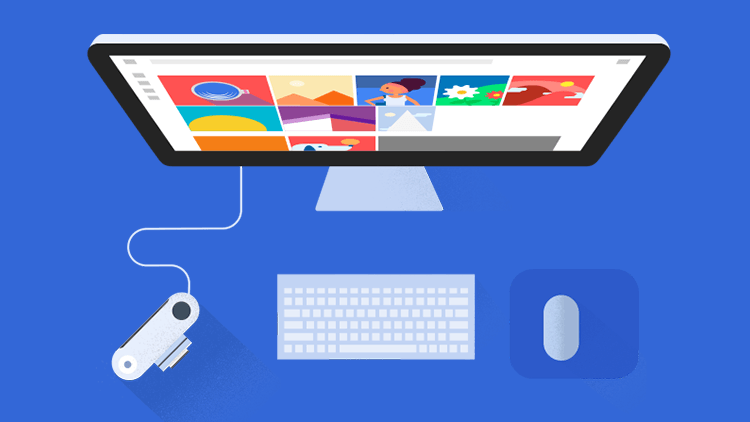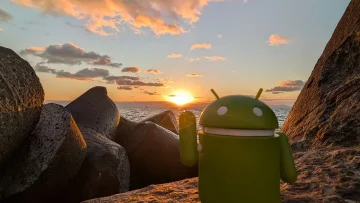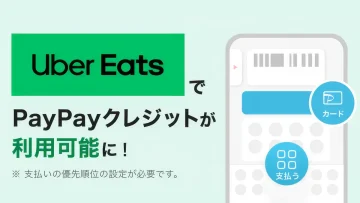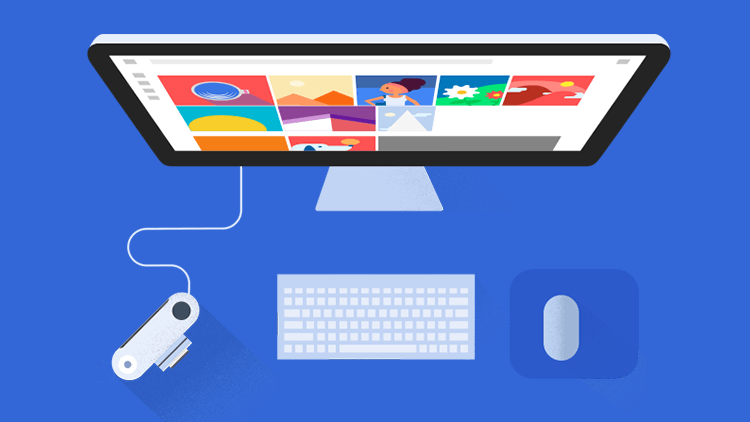
これまでもGoogleフォトは使っていたのですが、デジカメで撮影したRAWファイルはAmazonのプライムフォトに保存していました。しかし、どうやらGoogleフォトでもRAWファイルをアップロードできたようです。だったらGoogleフォトに統一しておけば良かったです。
RAWファイルのアップロードはPCから
RAWファイルのアップロードについては、Googleフォトのヘルプに書いてありました。
RAW ファイルはバックアップできますか?
RAW ファイルや PNG ファイルをバックアップ対象に加える方法Google フォト バックアップのメニューを開きます。
[設定] をクリックします。
[RAW ファイルをアップロード] か [PNG ファイルをアップロード] チェックボックスをオンにします。RAW ファイルをバックアップできるカメラのモデル
キヤノン
EOS: 1Ds Mark II、1D Mark III、1Ds Mark III、1D Mark IV、1Dx、5D、5D Mark II、5D Mark III、6D、7D、7D Mark II、20D、30D、40D、50D、60D、70D、100D(Kiss X7、Rebel SL1)、350D(Kiss Digital N、Digital Rebel XT)、400D(Kiss Digital X、Digital Rebel XTi)、450D(Kiss X2、Rebel XSi)、500D(Kiss X3、Rebel T1i)、550D(Kiss X4、Rebel T2i)、600D(Kiss X5、Rebel T3i)、650D(Kiss X6i、Rebel T4i)、700D(Kiss X7i、Rebel T5i)、750D(Kiss X8i、Rebel T6i)、1000D(Kiss F、Rebel XS)、1100D(Kiss X50、Rebel T3)、RebelT6 760D、Rebel T6 8000D、1200D、M
Powershot: G1X、G7X、G12、G16、S100富士フイルム
X100ニコン
1AW1、1J1、1J2、1J3、1J4、1S1、1S2、1V1、1V2、1V3、D3、D3X、D4、D4S、D40、D40X、D50、D60、D70、D70s、D80、D90、D200、D300、D300s、D600、D610、D700、D750、D800、D800E、D810、D3000、D3100、D3200、D3300、D5000、D5100、D5200、D5300、D5500、D7000、D7100、D7200、Df
Coolpix: A、P7800オリンパス
E-M1、E-M5、E-M10、E-P1、E-P2、E-P3、E-P5、E-PL3、E-PL5、E-PL7、OM-D E-M5 Mark IIパナソニック
CM1、FZ300、G70、GF1、GF3、GF5、GF7、GH3、GH4、GM1、GM5、GX1、GX8、LX5、LX7、LX100ソニー
A7、A7R、A7S、A7 Mark II、A55、A58、A65、A77、A77 Mark II、A99、A700、A3000、A5000、A5100、A6000、QX1、NEX-5、NEX-5N、NEX-5R、NEX-6、NEX-7、NEX-C3、NEX-F3、RX1、RX1R、RX10、RX10 Mark II、RX100、RX100 Mark II、RX100 Mark III、RX100 Mark IVDNG ファイル
すべての .dng ファイル
私のデジカメのRAWファイルはDNGで保存されるので対象となっています。実際にアップロードするにはPC用のアップローダソフトをダウンロードして使います。
私もこのソフトは使っていて、jpgはこれでアップロードしていたんですがdngファイルもできるのに気づいていませんでした。dngファイルをアップロードするにはこのアップローダの設定を開きます。
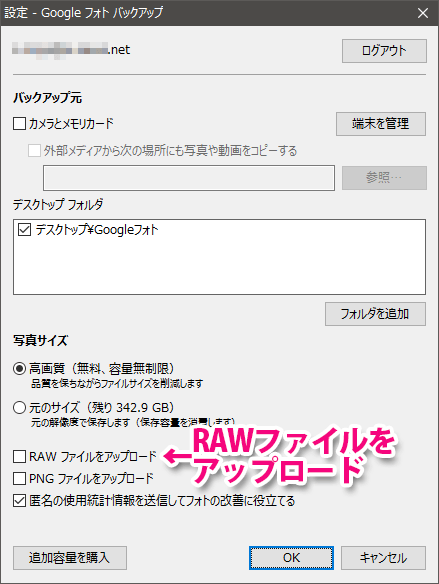
なんてことはない、この設定にある「RAWファイルをアップロードする」にチェックを入れるだけでした。
RAWファイルをアップロードしても容量は減らない
Googleフォトは、jpgの場合アップロードには2つの画像サイズが用意されています。「高画質」は無制限でアップロードできますが16メガピクセル以上の画像は圧縮されてしまいます。「元のサイズ」は16メガピクセル以上の画像でもそのままの解像度で保存できますが、(どのサイズでも)Googleドライブの容量を消費してしまいます。
ではRAW(.dng)ファイルはどうでしょうか。
実際に2GBほどの.dngファイルをアップロードしてみましたが、前後でGoogleドライブの残容量は変化しませんでした。つまり「高画質」の場合と同様に容量を消費せずに保存できるようです。
スマホでも.dngファイルを確認できる

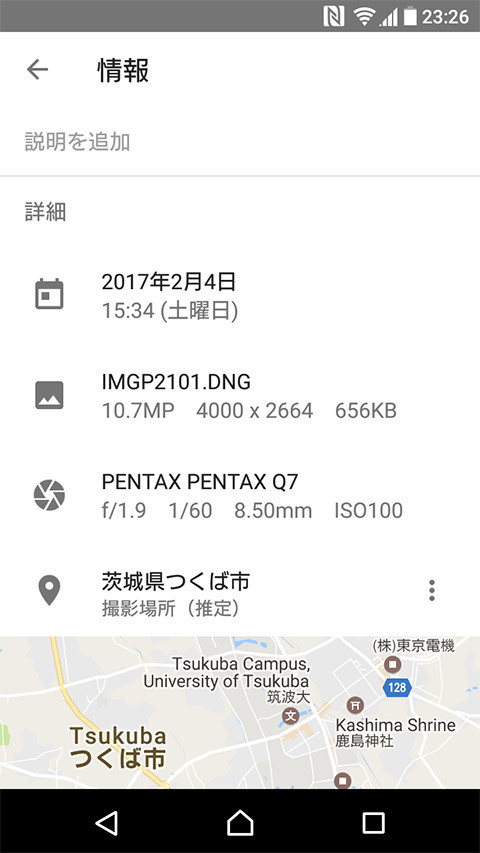
スマホの『Googleフォト』アプリから確認してみると、ちゃんと.dngファイルをプレビューできました。拡大も大丈夫です。ただしjpgファイルと違い、『Googleフォト』アプリで加工することはできません。
Googleフォトに一本化でOK
これまでGoogleフォトにはRAWファイルを置けないと思っていたのでわざわざプライムフォトにアップロードしていたのですが、その必要は無くなりそうです。
プライムフォトとGoogleフォトでは、いくらか使い勝手が違いますが、私にはGoogleフォトのほうが合っています。検索もできるので、後から「あの写真どこだったか…?」というときも比較的かんたんに探し出せますし。
これで写真の整理が一層楽になりそうです。良かった良かった。